Czy kiedykolwiek zdarzyło Ci się, że Twoje filmy nie mogą być odtwarzane na iPadzie, nawet formaty są obsługiwane przez Apple, takie jak AVI?
Wiadomo, że wielu użytkowników iPadów ma podobny problem. Co powinieneś zrobić, gdy znajdziesz się w takiej sytuacji?
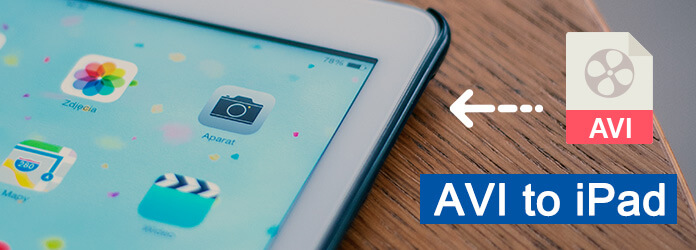
Oto dobre rozwiązanie, które konwertuje AVI na iPada, aby rozwiązać to pytanie, i istnieje wiele łatwych, ale przydatnych metod, które można wykorzystać do konwersji AVI na iPada. W tym artykule wybraliśmy 6 sposobów i przedstawiliśmy je wszystkie, aby pomóc konwertujesz AVI na iPad.
Hamulec ręczny to prosty, łatwy i profesjonalny konwerter wideo na iPada. Dzięki niemu możesz po prostu przekonwertować dowolne wideo na iPada za pomocą Handbrake. Obsługuje zarówno Windows, jak i Mac.
Krok 1 Pobierz odpowiednią wersję hamulca ręcznego na swój komputer.
Krok 2 Kliknij Źródło, aby dodać plik AVI. Możesz także wykonać kilka dostosowań, jak chcesz.
Krok 3 Kliknij opcję Przeglądarka, aby wybrać miejsce docelowe. Po wybraniu formatu wyjściowego możesz kliknąć Start, aby go przekonwertować.
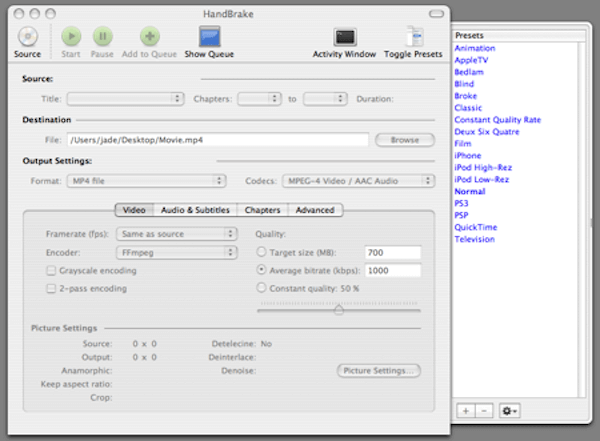
Przycinanie strumienia MPEG to kolejny dobry darmowy konwerter wideo na iPada, którego można użyć do konwersji dowolnego wideo na formaty wideo na iPada. Jest kompatybilny zarówno z komputerami Mac, jak i Windows.
Krok 1 Pobierz i zainstaluj StreamClip na swoim komputerze, a następnie uruchom go.
Krok 2 Wybierz przycisk Plik znajdujący się na górnym pasku narzędzi i załaduj plik AVI.
Krok 3 Następnie musisz ponownie wybrać przycisk Plik i wybrać jeden z formatów, które chcesz przekonwertować. Lub po prostu kliknij Eksportuj do innych formatów.
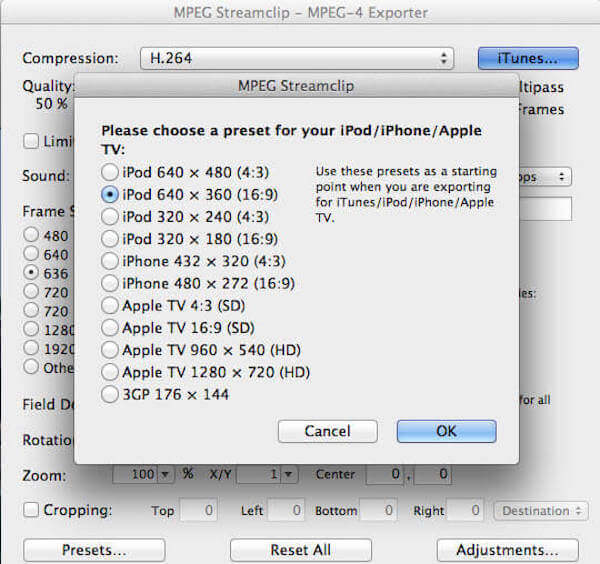
Konwerter online jest jednym z bezpłatnych konwerterów online, których możesz użyć do konwersji AVI na iPada. Umożliwia także dostosowanie ustawień zgodnie z potrzebami.
Krok 1 Wyszukaj w przeglądarce konwerter online, a następnie prześlij wideo AVI, które chcesz przekonwertować na iPada z komputera. Lub wprowadź adres URL lub wybierz z pamięci w chmurze.
Krok 2 Możesz ustawić opcjonalne ustawienia, takie jak rozmiar ekranu, szybkość transmisji wideo i inne ustawienia.
Krok 3 Kliknij Konwertuj plik po zaakceptowaniu warunków.
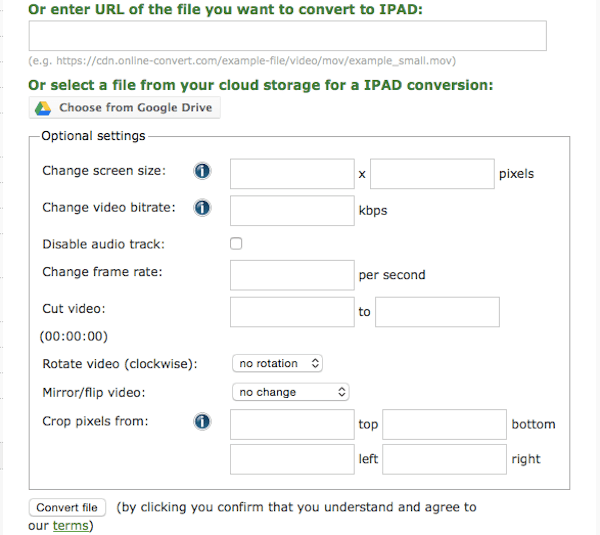
FileZigZag to kolejne bezpłatne oprogramowanie online, które bardzo Ci polecamy. Możesz go łatwo przekonwertować AVI na iPada i wysłać na e-mail.
Krok 1 Otwórz tę stronę w przeglądarce. Następnie przeciągnij lub upuść plik lub kliknij przycisk Wybierz, aby przesłać plik wideo.
Krok 2 Wybierz żądany format z listy.
Krok 3 Wpisz swój adres e-mail, aby otrzymać ten przekonwertowany plik.
Krok 4 Kliknij przycisk Konwertuj, aby rozpocząć konwersję.
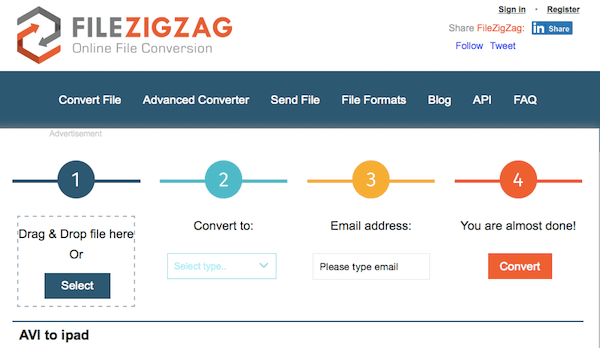
Możesz także przekonwertować AVI na iPad za pomocą innego darmowego konwertera online o nazwie Zamzar, a ten konwerter wyśle przekonwertowany plik na Twój adres e-mail.
Krok 1 Wybierz plik AVI, który chcesz przekonwertować z komputera lub adresu URL.
Krok 2 Wybierz z listy odpowiedni format, który pasuje do iPada.
Krok 3 Wpisz swój adres e-mail, aby otrzymywać przekonwertowane pliki.
Krok 4 Po zaakceptowaniu warunków możesz kliknąć Konwertuj, aby przekonwertować AVI na iPada.

Aby przekonwertować AVI na iPad, Aiseesoft Konwerter wideo Ultimate można powiedzieć, że jest to najbardziej profesjonalny sposób, aby Ci to pomóc. Aiseesoft Video Converter Ultimate to najlepsze oprogramowanie, które może pomóc w konwersji domowej płyty DVD lub wideo na ponad 1000 formatów.
To naprawdę potężne oprogramowanie i jest popularne wśród ponad 100 milionów użytkowników.
Oprócz wyjątkowych funkcji konwersji, może również pomóc w pobraniu online HD i Filmy 4K UHD do komputera.
Jeśli chcesz edytować swoje filmy, jak chcesz, to oprogramowanie zapewnia również funkcje dodawania zewnętrznej ścieżki audio i ścieżki multi-audio, a także dodawania zewnętrznych napisów do wideo. Możesz także poprawić jakość wideo i sprawić, by Twój film był wizualnie energetyczny dzięki funkcjom edycji.
Zakochasz się w tak potężnym oprogramowaniu, jeśli spróbujesz go użyć. Poniżej znajdują się szczegółowe kroki, które możesz nauczyć się konwertować AVI na iPada. Po prostu czytaj dalej i postępuj zgodnie z nim.
Krok 1 Pobierz Aiseesoft Video Converter Ultimate
Przede wszystkim musisz przejść do oficjalnej strony Aiseesoft, aby znaleźć Aiseesoft Video Converter Ultimate, a następnie pobrać go na swój komputer.
Następnie musisz zakończyć instalację i uruchomić ją.
Krok 2 Dodaj plik AVI do konwertera
W głównym interfejsie musisz kliknąć przycisk Dodaj plik, który jest drugą opcją na górnym pasku narzędzi, a następnie możesz przesłać plik AVI do tego programu.

Krok 3 Wybierz żądany format
Teraz spójrz na dół swojego programu i zobaczysz sekcję Profil i musisz wybrać żądany format z menu rozwijanego, a tutaj musisz wybrać odpowiedni format dla iPada.
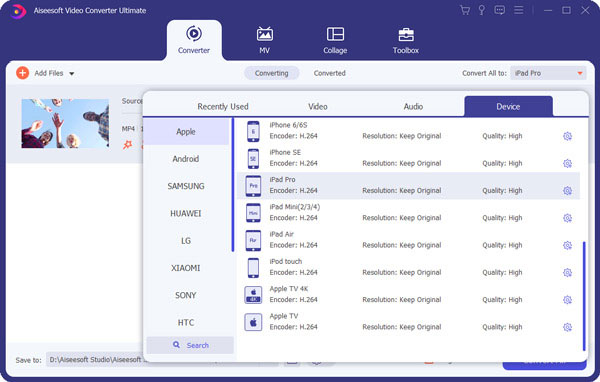
Krok 4 Rozpocznij konwersję AVI do iPada
Po wybraniu odpowiedniego formatu iPada musisz kliknąć opcję Przeglądarka, aby wybrać folder docelowy, w którym chcesz zapisać przekonwertowane pliki w sekcji Miejsce docelowe.
Po wykonaniu wszystkich czynności możesz kliknąć przycisk Konwertuj i po prostu poczekać kilka sekund, plik AVI zostanie przekonwertowany na plik obsługiwany przez iPada i zostanie zapisany w folderze, który wybierzesz tymczasowo.

Jeśli znajdziesz sposób na konwersję AVI do iPada, ten artykuł może Ci pomóc. W tym artykule poznasz 2 sposoby konwersji AVI na komputer, 3 sposoby konwersji AVI na iPad online, a także najlepsze rozwiązanie tego problemu. Mam nadzieję, że dzięki temu artykułowi zyskasz coś przydatnego.